CSSで枠線に画像を追加するにはどうすればよいですか? CSSは境界線の画像を設定します
今日は、CSS を使用して要素の境界線に画像を追加する方法を紹介します。CSS では、border-image 属性またはその関連属性を設定することで、要素の境界線に画像を追加できます。では、この記事の具体的な内容を見ていきましょう。

#border-image 属性の簡単な紹介
CSS では、border-image を設定できます。 border-style 属性を使用して境界線のスタイルを指定する代わりに、属性を使用して境界線に使用する画像を定義し、その画像を要素の追加の背景レイヤーとして使用します。注: border-image 属性は省略属性であり、次のように分割できます:
border-image-source 属性、border-image-slice 属性、border -image -width 属性、border-image-outset 属性、および border-image-repeat 属性。 要素に画像の境界線を設定する場合は、border-image 属性をいくつかの手順で設定します。最初に 、border-image-slice 属性を使用して、border-image-source 属性で指定された画像を 9 つの画像、つまり 4 つの隅の画像、4 つの端の画像、および 1 つの中央の画像に切り分けます。画像:
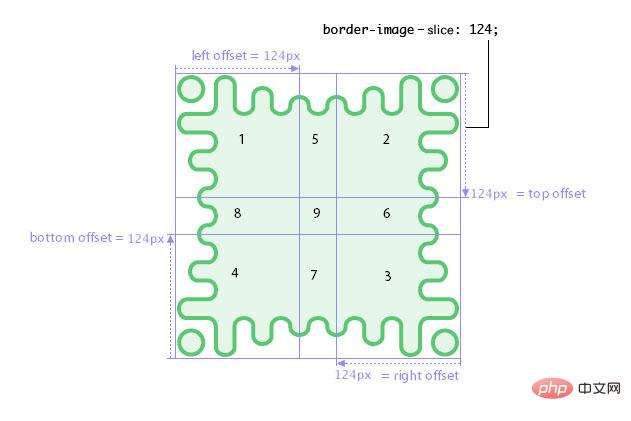
次に、 次の手順に従って、取得した 9 つの画像を拡大縮小、配置し、対応する境界画像領域に結合します。
1. border-image-width プロパティで指定された値を使用して画像を表示します。
上端と下端のイメージは、対応する指定された幅オフセットに合わせて垂直方向に拡大縮小されます。 右隅と左下隅は、対応する指定された右幅と左幅のオフセットに合わせて垂直方向にスケーリングされます。 斜めの画像を、画像が属するエッジの指定された幅に合わせて拡大縮小します。 また、中央の画像の幅は、その係数がゼロまたは無限でない限り、上の画像と同じ係数で拡大縮小されます。その場合、下の拡大縮小係数が置き換えられます。そうでない場合は、幅は置き換えられません。スケーリングされた。高さがゼロまたは無限でない限り、中央のイメージの高さを左のイメージと同じ係数で拡大縮小します。その場合、右のイメージの拡大縮小係数が置き換えられます。そうでない場合、高さは拡大縮小されません。2. border-image-repeat 属性を使用して指定された値に従って画像を拡大縮小します。
border-image-repeat 属性の最初のキーワードがストレッチの場合、上端と下端の画像と中央の画像が境界画像領域の幅に合わせて引き伸ばされます。彼らの身長は変わりません。 最初のキーワードが丸い場合、上部、中央、下部の画像の幅が変更され、それらのすべてが境界画像領域の中央に正確に収まるようになります。 最初のキーワードがrepeatまたはspaceの場合、上、中、下の画像は拡大縮小されないため、高さは上記の最初のステップからのみ拡大縮小されます。 2 番目のキーワードがストレッチ、ラウンド、リピート、スペースの場合、同じスケーリングが対応する左、中央、右の画像に適用され、最初のステップを除いて画像の高さに影響します。幅はスケーリングされていません。3. 画像が拡大縮小され、配置されます。画像の配置は、border-image-repeat 属性にも関連します。
最初のキーワードが繰り返される場合、上、中、下の画像はそれぞれの領域で水平方向の中央に配置されます。それ以外の場合、画像は境界画像領域のそれぞれの部分の左端に配置されます。 2 番目のキーワードが繰り返される場合、左、中央、右の画像がそれぞれの領域で垂直方向の中央に配置されます。それ以外の場合、画像は境界画像領域のそれぞれの部分の上端に配置されます。4. 画像を拡大縮小して配置した後、border-image-repeat プロパティの値に基づいて、それぞれの領域を埋めるために必要な回数だけ画像を並べて表示 (繰り返し) します。
値がrepeatの場合、画像はそれぞれの領域を可能な限り埋めるように繰り返されます。値が space の場合、部分的なタイルはすべて破棄され、タイルの前後および間に追加のスペースが割り当てられます。 すべての画像は通常の境界線と同じスタック レベルで描画されます。つまり、背景レイヤーの直前に描画されます。したがって、境界線画像は常に背景画像の上に表示されます。 border-image-outset 属性を使用して、要素の境界領域を超えて境界画像を拡張できます。border-image 属性の使用法
基本構文:
border-image: <'border-image-source'> || <'border-image-slice'> [ / <'border-image-width'> | / <'border-image-width'>? / <'border-image-outset'> ]? || <'border-image-repeat'>
手順:
border-image-source: none; /* 没有边框图像,使用`border-style`定义的边框样式` */ border-image-source: url(path/to/some-image.png); border-image-source: linear-gradient(to bottom, #333333, #eeeeee); /* 线性渐变的图像 */
2、border-image-slice:用于将要用作边框图像的图像“切片”成九个部分:四个角,四个边和一个中心部。
例如,以下图像已被切成9个部分。顶部,右侧,底部和左侧偏移具有相等的124px值。
border-image-slice:124px;
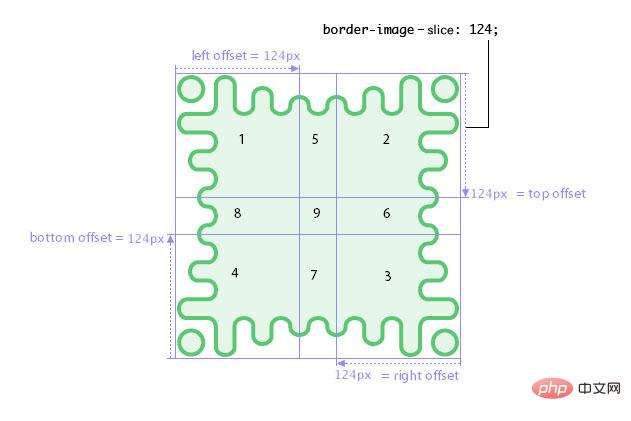
3、border-image-width:用于缩放border-image-slice值创建的九个部分的边框图像切片。
4、border-image-outset:用于指定边框图像区域扩展到元素边框区域之外的量
5、border-image-repeat:指定用作边界图像的图像的切片如何缩放和平铺(重复)。
css使用border-image属性设置图像边框的示例:
示例一:
需要用到图片:

html代码:
<div class="container">
<div class="element element-1">
<p><strong>php完全自学手册</strong></p>
<p>欢迎朋友们加入php自学的行列,php语言是一门入门简单,容易上手的通用开源脚本语言,《php完全自学手册》能使学习者对php有一个大致的了解,并能通过该语言进行简单的网站和软件开发。</p>
</div>
</div>css代码:
.container {
margin: 40px auto 0;
width: 90%;
}
.element {
padding: 30px;
margin: 30px auto;
}
.element-1 {
background-color: white;
/* fallback for browsers that don't support border images */
border: 10px solid grey;
-webkit-border-image: url(img/1.png) 20 / 30px / 0 repeat;
-o-border-image: url(img/1.png) 20 / 30px / 0 repeat;
border-image: url(img/1.png) 20 / 30px / 0 repeat;
}效果图:

示例二:
需要用到的图片:

HTML代码:
<div class="container">
<div class="element element-2">
<p><strong>Bootstrap 中文手册</strong></p>
<p>《Bootstrap开发手册》是Bootstrap官方最新的在线参考手册。Bootstrap是目前最受欢迎的前端框架,那在本Bootstrap文档中,您将会学习使用Bootstrap快速创建一个响应式(自适应)web项目,此外,由于整个框架是基于模块的,您可以通过您自己的 CSS 位,甚至是项目开始后的一个大整改,来进行自定义。 Bootstrap视频教程:http://www.php.cn/course/list/15.html</p>
</div>
</div>css代码:
.element-2 {
border: double orange 1em;
-webkit-border-image: url(img/2.png) 27 round stretch;
-o-border-image: url(img/2.png) 27 round stretch;
border-image: url(img/2.png) 27 round stretch;
}效果图:
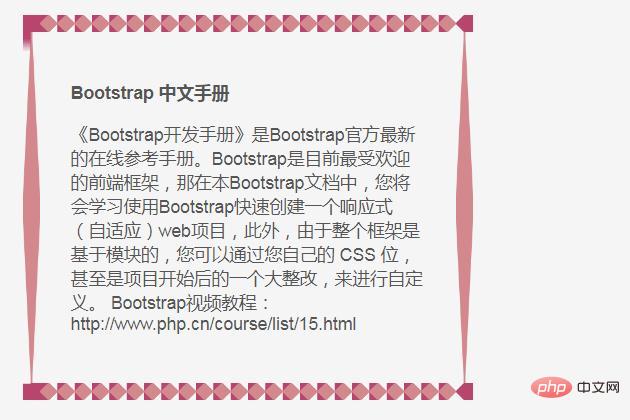
总结:以上就是本篇文章的全部内容,希望能对大家的学习有所帮助。
以上がCSSで枠線に画像を追加するにはどうすればよいですか? CSSは境界線の画像を設定しますの詳細内容です。詳細については、PHP 中国語 Web サイトの他の関連記事を参照してください。

ホットAIツール

Undresser.AI Undress
リアルなヌード写真を作成する AI 搭載アプリ

AI Clothes Remover
写真から衣服を削除するオンライン AI ツール。

Undress AI Tool
脱衣画像を無料で

Clothoff.io
AI衣類リムーバー

AI Hentai Generator
AIヘンタイを無料で生成します。

人気の記事

ホットツール

メモ帳++7.3.1
使いやすく無料のコードエディター

SublimeText3 中国語版
中国語版、とても使いやすい

ゼンドスタジオ 13.0.1
強力な PHP 統合開発環境

ドリームウィーバー CS6
ビジュアル Web 開発ツール

SublimeText3 Mac版
神レベルのコード編集ソフト(SublimeText3)

ホットトピック
 7509
7509
 15
15
 1378
1378
 52
52
 78
78
 11
11
 19
19
 61
61
 純粋な CSS3 で波の効果を実現するにはどうすればよいですか? (コード例)
Jun 28, 2022 pm 01:39 PM
純粋な CSS3 で波の効果を実現するにはどうすればよいですか? (コード例)
Jun 28, 2022 pm 01:39 PM
純粋な CSS3 で波の効果を実現するにはどうすればよいですか?この記事ではSVGとCSSアニメーションを使って波のエフェクトを作成する方法をご紹介しますので、お役に立てれば幸いです。
 CSSを上手に使って色々な変わった形のボタンを実現(コード付き)
Jul 19, 2022 am 11:28 AM
CSSを上手に使って色々な変わった形のボタンを実現(コード付き)
Jul 19, 2022 am 11:28 AM
この記事では、頻繁に登場する様々な奇妙な形のボタンをCSSを使って簡単に実現する方法を紹介しますので、ぜひ参考にしてください。
 スペースを取らずにCSS内の要素を非表示にする方法
Jun 01, 2022 pm 07:15 PM
スペースを取らずにCSS内の要素を非表示にする方法
Jun 01, 2022 pm 07:15 PM
2 つの方法: 1. display 属性を使用して、要素に「display:none;」スタイルを追加するだけです。 2. Position 属性と top 属性を使用して、要素の絶対位置を設定し、要素を非表示にします。要素に「position:absolute;top:-9999px;」スタイルを追加するだけです。
 CSS3でレースボーダーを実装する方法
Sep 16, 2022 pm 07:11 PM
CSS3でレースボーダーを実装する方法
Sep 16, 2022 pm 07:11 PM
CSS では、border-image 属性を使用してレースの境界線を実現できます。 border-image 属性では、画像を使用して境界線を作成できます。つまり、境界線に背景画像を追加できます。背景画像をレース スタイルとして指定するだけで済みます。構文「border-image: url (画像パス) は、内側への画像境界線の幅。開始を繰り返すかどうか;"。
 テキストカルーセルと画像カルーセルも純粋な CSS を使用して実現できることがわかりました。
Jun 10, 2022 pm 01:00 PM
テキストカルーセルと画像カルーセルも純粋な CSS を使用して実現できることがわかりました。
Jun 10, 2022 pm 01:00 PM
テキストカルーセルと画像カルーセルを作成するにはどうすればよいですか?皆さんが最初に考えるのはjsを使うかどうかですが、実はテキストカルーセルや画像カルーセルも純粋なCSSでも実現できますので実装方法を見ていきましょう。
 CSS3でマウスクリックで画像を拡大する方法
Apr 25, 2022 pm 04:52 PM
CSS3でマウスクリックで画像を拡大する方法
Apr 25, 2022 pm 04:52 PM
実装方法: 1. ":active" セレクターを使用して、画像上のマウス クリックの状態を選択します; 2. 変換属性とscale() 関数を使用して、画像の拡大効果を実現します。構文 "img:active {transform : スケール(x 軸倍率、y 軸倍率);}"。
 CSS3でアニメーションの回転速度を設定する方法
Apr 28, 2022 pm 04:32 PM
CSS3でアニメーションの回転速度を設定する方法
Apr 28, 2022 pm 04:32 PM
CSS3 では、「animation-timing-function」属性を使用してアニメーションの回転速度を設定できます。この属性は、アニメーションがサイクルを完了する方法を指定し、アニメーションの速度曲線を設定するために使用されます。構文は「element {アニメーションタイミング関数: 速度属性値;}"。
 css3のアニメーション効果に変形はありますか?
Apr 28, 2022 pm 02:20 PM
css3のアニメーション効果に変形はありますか?
Apr 28, 2022 pm 02:20 PM
css3 のアニメーション効果には変形があり、「animation: アニメーション属性 @keyframes ..{..{transform: 変換属性}}」を使用して変形アニメーション効果を実現できます。アニメーション属性はアニメーション スタイルを設定するために使用され、変形スタイルを設定するには、transform 属性を使用します。




